Windows 10'u Güncelledikten Sonra Ekran Çalışmıyor Sorunu: Nasıl Onarılır?
Miscellanea / / August 04, 2021
Reklamlar
Çoğu Windows güncellemesinin getirdiği olumsuz etkiler Windows kullanıcıları için yaygındır. Bu, bir güncelleme olduğunda hemen hemen her zaman olur. Böyle bir hata, kullanıcılara siyah bir ekran gösteren ekranın çalışmaması sorunudur. Bunun birçok nedeni olduğu için, birkaç olası düzeltmeye bakmamız gerekecek.
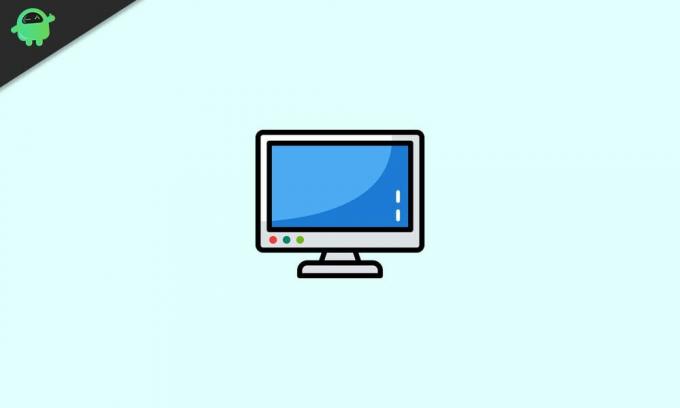
Sayfa İçeriği
-
1 Windows 10 Ekranı Çalışmıyor Sorununu Düzeltin
- 1.1 Yöntem 1
- 1.2 Yöntem 2
- 1.3 Yöntem 3
- 1.4 Yöntem 4
Windows 10 Ekranı Çalışmıyor Sorununu Düzeltin
Bu sorun, bilgisayardaki veya bilgisayardaki harici veya fiziksel bir hata nedeniyle ortaya çıkabilir. Aksine, oturum açtıktan sonra sorunla karşılaşırsanız, sorunun dahili olarak ortadan kalktığını onaylayabilirsiniz. Ya, son mesele hakkında bir rehber ve düzeltmeleri hayati önem taşıyor, bu yüzden buradayız. Bu nedenle, sorunu gidermek için, Windows 10'u güncelledikten sonra çalışmayan ekranın nasıl düzeltileceğine ilişkin kılavuzumuzu okuyabilirsiniz.
Yöntem 1
Emin olmanız gereken ilk şey, bilgisayarınızın doğru şekilde bağlanmış olmasıdır. Bunu yalnızca oturum açmadan önce görüntü hatası görüyorsanız yapmanız gerekebilir. Durum böyleyse, bilgisayarınıza veya ekranınıza giden tüm kabloların düzgün takıldığından emin olun. Bunları çıkarıp tekrar takmak iyi bir fikirdir. Bu sizin için sorunu çözmezse, diğer düzeltmeleri okumayı düşünün.
Reklamlar
Yöntem 2
- İlk yöntem, Windows 10 sisteminizi belirli bir şekilde yeniden başlatmaktır. Bunu yapmak için şunu kullanın: Ctrl + Alt + Del siyah ekrana önyükleme yaparken klavye kısayolu
- Ardından, ekranın sağ alt köşesinde bir güç düğmesi göreceksiniz. Bu düğmeye tıklayın
- Bunu yapmak size birkaç seçenek verecektir. Onlardan birini seçin Tekrar başlat sistem ve normal ekrana açılacaktır.
Yöntem 3
- Yapabileceğiniz bir sonraki şey, video sürücüsünü yeniden başlatmak ve monitör bağlantısını yenilemektir. Basitçe kullanabilirsiniz Windows tuşu + Ctrl + Üst Karakter + B video sürücüsünü yeniden başlatmak için klavye kısayolu
- Hangi ekran modlarının hatayı önleyebileceğini görmek için Proje menüsünü kullanmayı da deneyebilirsiniz. Bunu yapmak için şu tuşa basın: Windows tuşu + P ve Proje menüsünü açacak
- Ardından, modlar arasında gezinmek için P tuşuna tekrar basın ve seçmek için Enter tuşunu kullanın. Bunu yapmak, ekran modları arasında geçiş yapmanıza izin verecektir. Her modu deneyin ve hangisinin çalıştığını görün.
Yöntem 4
Son olarak, yukarıdaki yöntemlerden hiçbiri sizin için işe yaramazsa, sistemi zorla kapatmayı deneyebilirsiniz. Bunu yapmak için, PC'nizin fiziksel güç düğmesine basmanız yeterlidir. Sistem kapanana kadar düğmeyi tutmaya devam etmelisiniz. Ne zaman, birkaç dakika sonra sistemi başlatmak için tekrar basın. Umarım, bu güncelleme hatasını çözmelidir.
İlgili Makaleler:
- Windows 10'da Red X Volume Simgesi Göründüğünde Nasıl Onarılır
- MKV dosyası Windows 10'da oynatılmıyorsa nasıl düzeltilir
- Windows 10'unuzda Yavaş Sabit Sürücüyü Düzeltin
- Windows 10'da Farklı Çözünürlükte Birden Çok Monitör Nasıl Kurulur
- Windows 10'da Cortana'nın konuşmasını duyamama sorununu giderme
- Windows 10'da Bluetooth Hoparlörü Algılanmadı: Nasıl Onarılır?
Ekran hatası PC'nizin herhangi bir harici veya fiziksel yönünden kaynaklanıyorsa, bu kılavuzdaki ilk yöntem size yardımcı olacaktır. Ancak, başlamazsa, diğer adımları tek tek ve dikkatlice denemeniz en iyisidir. Bununla birlikte, yukarıdaki makaleyi okumanın sizi biraz bilgi ile donattığını umuyoruz. Bununla ilgili başka sorularınız varsa lütfen aşağıya yorum yaparak bize bildirin.
Ayrıca, iPhone İpuçları ve Püf Noktaları, PC ipuçları ve püf noktaları, ve Android İpuçları ve Püf Noktaları bununla ilgili sorularınız varsa veya yardım istiyorsanız. Teşekkür ederim!
Reklamlar Windows işletim sisteminde, işletim sisteminin…
Reklamlar Windows piyasadaki en popüler işletim sistemidir ve bilgisayarın çoğu…
Reklamlar WerFault.exe, Windows sistemlerinde Windows hata raporlama hizmetinin hayati sürecidir. Sorumlu...



